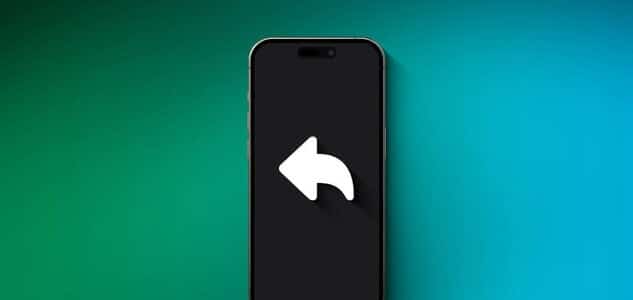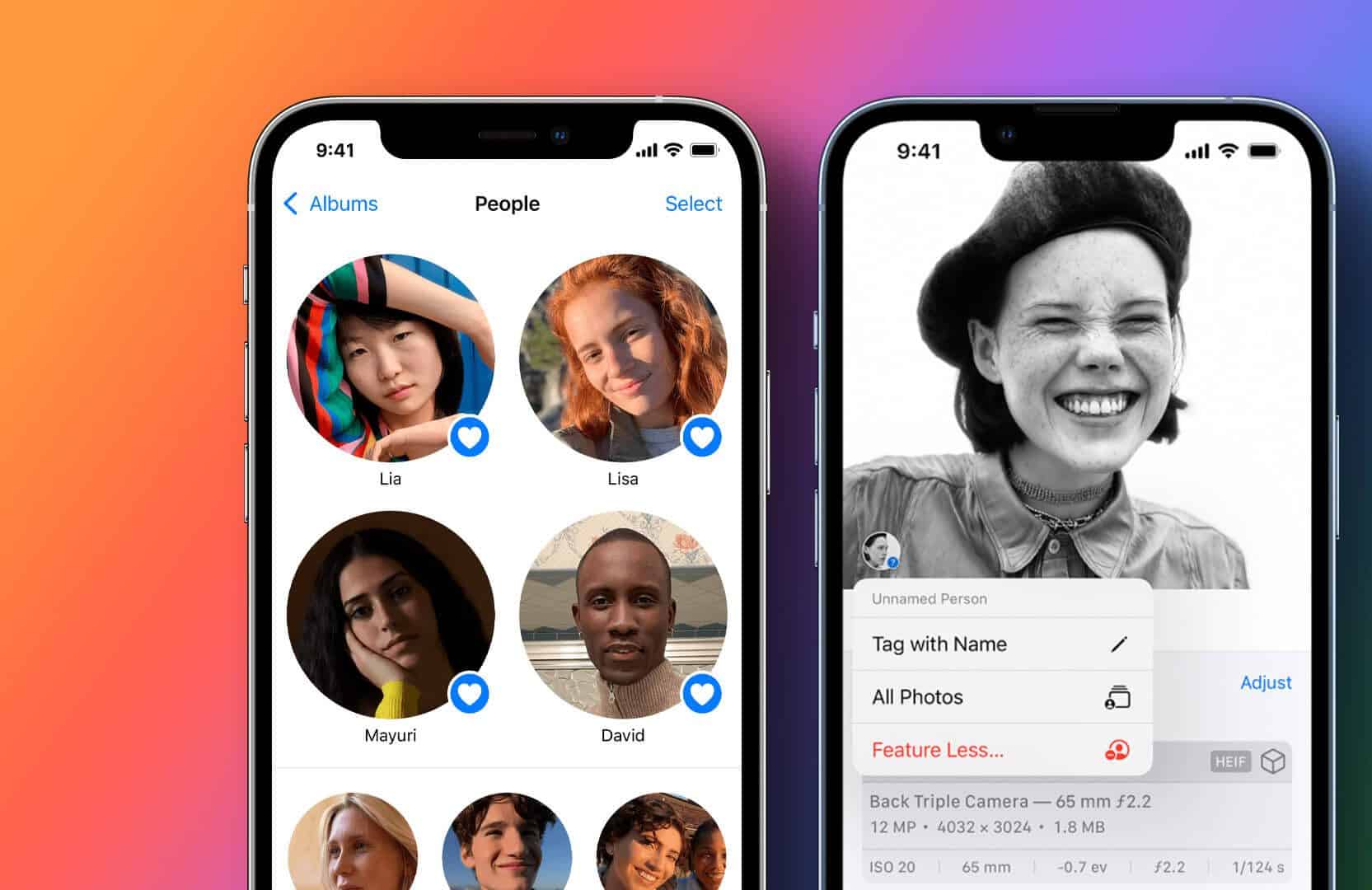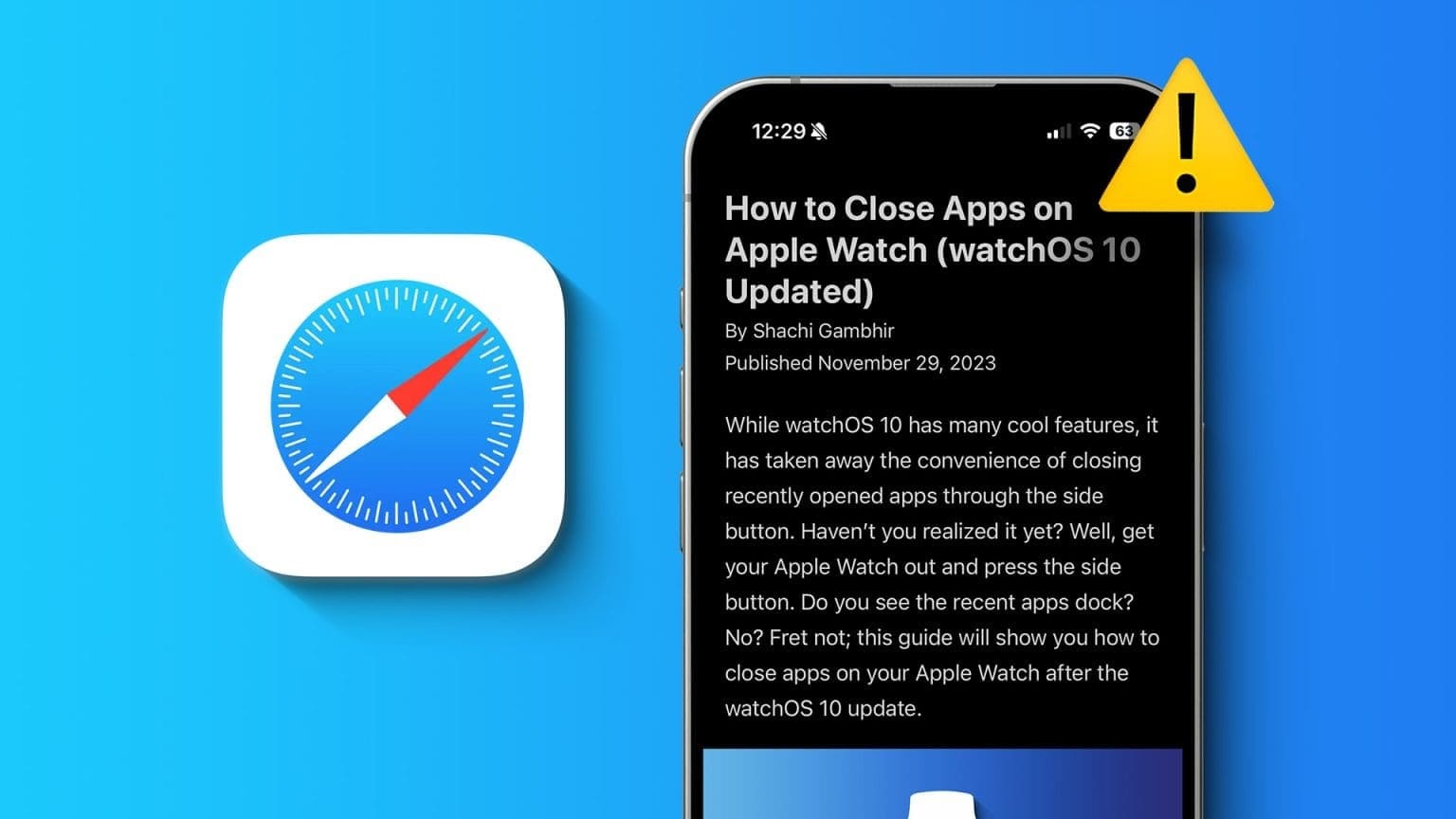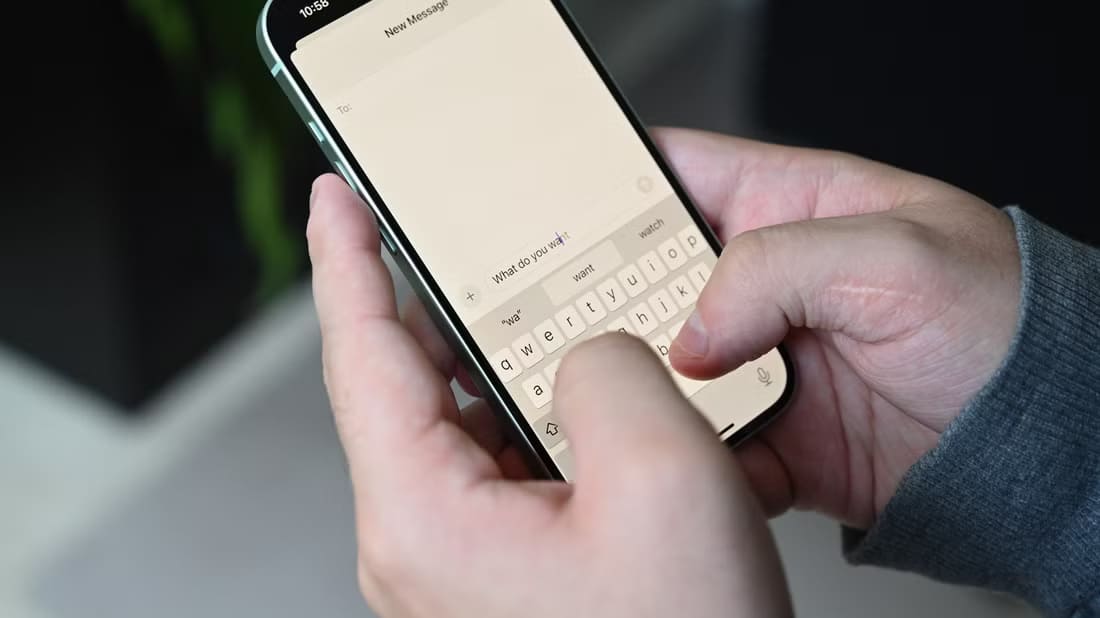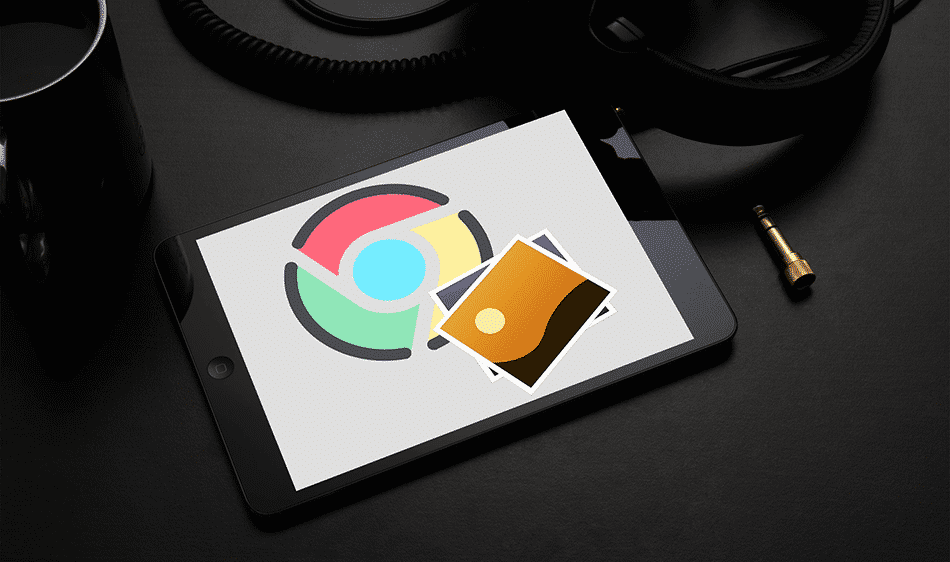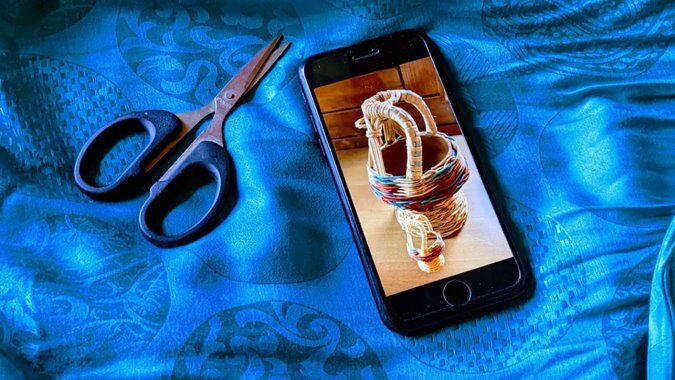لا شيء يضاهي راحة استخدام iCloud للنسخ الاحتياطي واستعادة البيانات على iPhone. يقوم iCloud الافتراضي بمزامنة كل شيء ، بما في ذلك جهات الاتصال والرسائل وملفات الوسائط وبيانات التطبيق. إذا كان WhatsApp هو تطبيقك الأساسي للاتصال ، فقد تلاحظ أن التطبيق يستهلك جزءًا كبيرًا من مساحة تخزين iCloud. إليك كيفية حذف WhatsApp Backup من iCloud Storage على iPhone الخاص بك.

على عكس Google Drive ، يقدم iCloud 5 غيغابايت فقط من مساحة التخزين المجانية. علاوة على ذلك ، يمكن أن يجبرك WhatsApp الذي يستهلك فطيرة كبيرة في iCloud على الاشتراك في الخطط المدفوعة. قد تحتاج إلى الدفع مقابل خطط iCloud الأعلى للحفاظ على WhatsApp احتياطيًا بأمان في التخزين السحابي. إذا لم تعد تريد نسخ WhatsApp احتياطيًا في iCloud ، فيمكنك استخدام الخطوات أدناه لحذف بيانات WhatsApp.
احذف نسخة WhatsApp الاحتياطية من ICLOUD
يتيح لك iCloud حذف بيانات التطبيق الفردية من النسخة الاحتياطية. اتبع الخطوات التالية.
الخطوة 1: افتح تطبيق الإعدادات على جهاز iPhone الخاص بك.
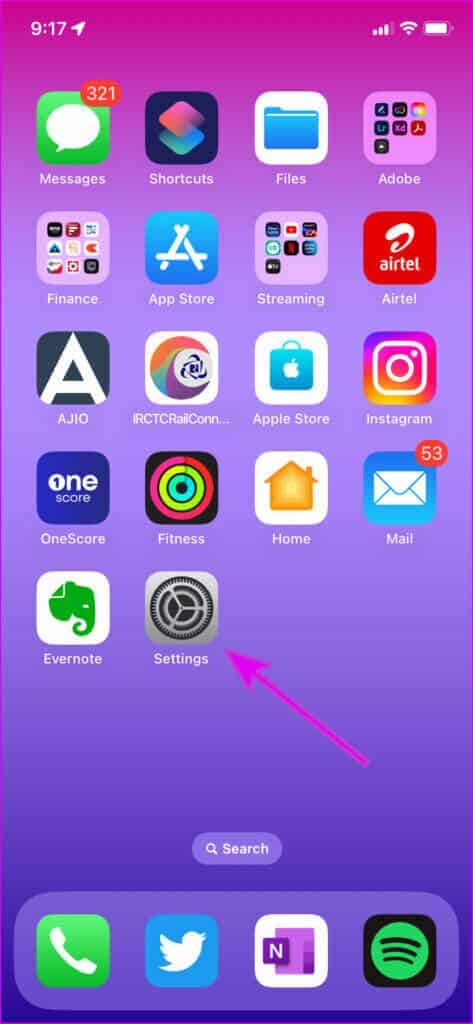
الخطوة 2: اضغط على ملف التعريف الخاص بك في الأعلى.
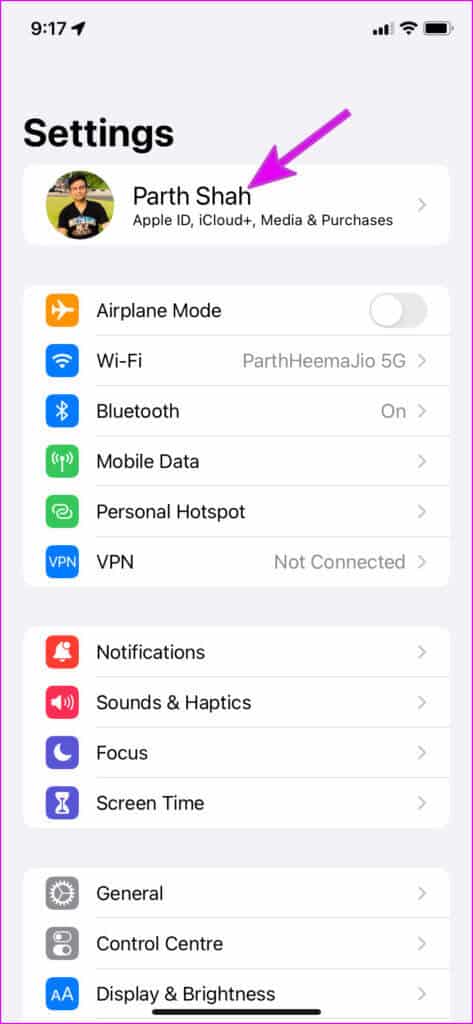
خطوة 3: حدد iCloud.
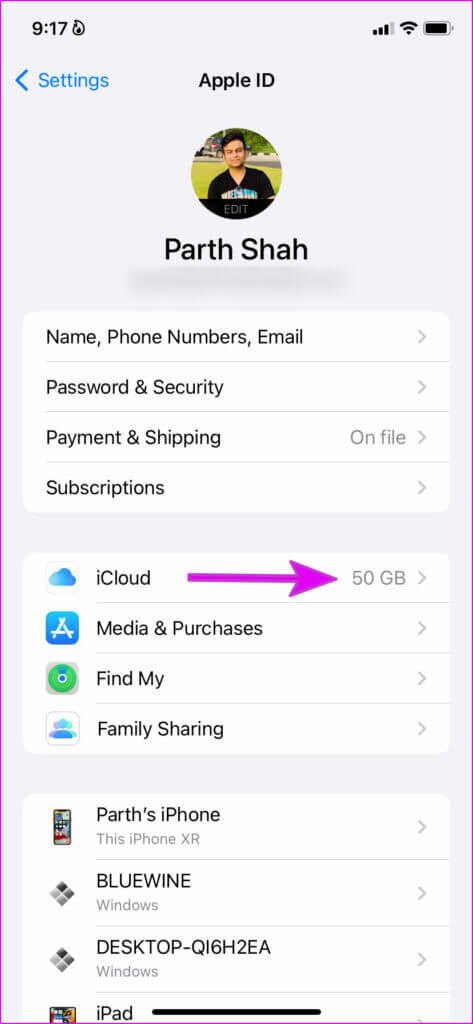
الخطوة 4: اضغط على إدارة تخزين الحساب.
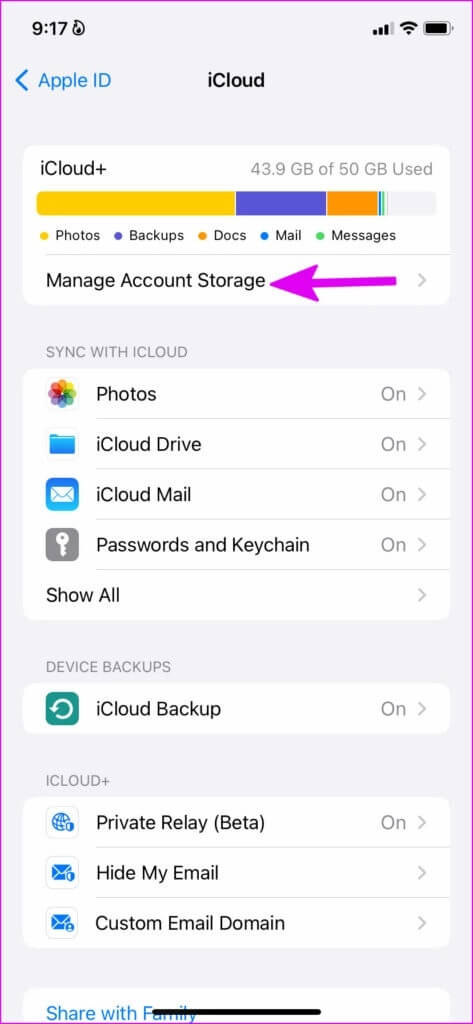
الخطوة 5: يمكنك التحقق من مقدار البيانات التي يشغلها WhatsApp على iPhone.
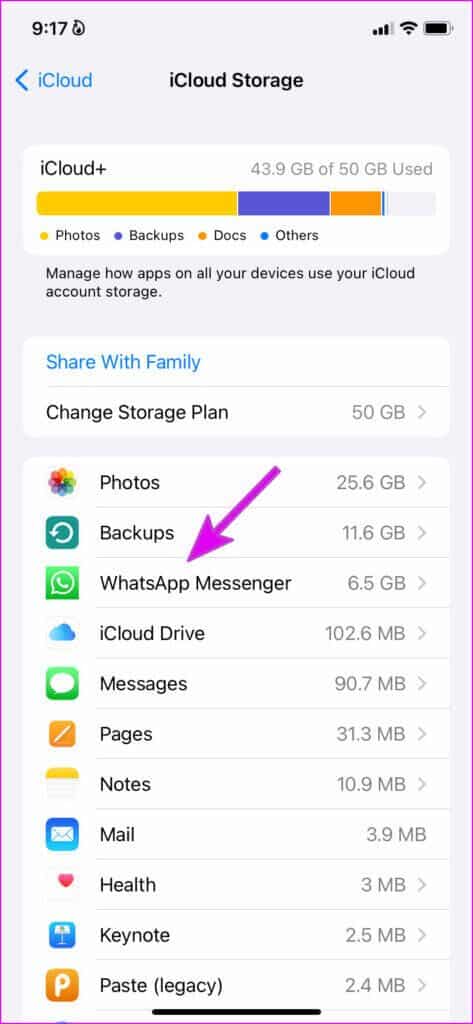
خطوة 6: اضغط على WhatsApp Messenger.
الخطوة 7: حدد حذف البيانات من القائمة التالية.
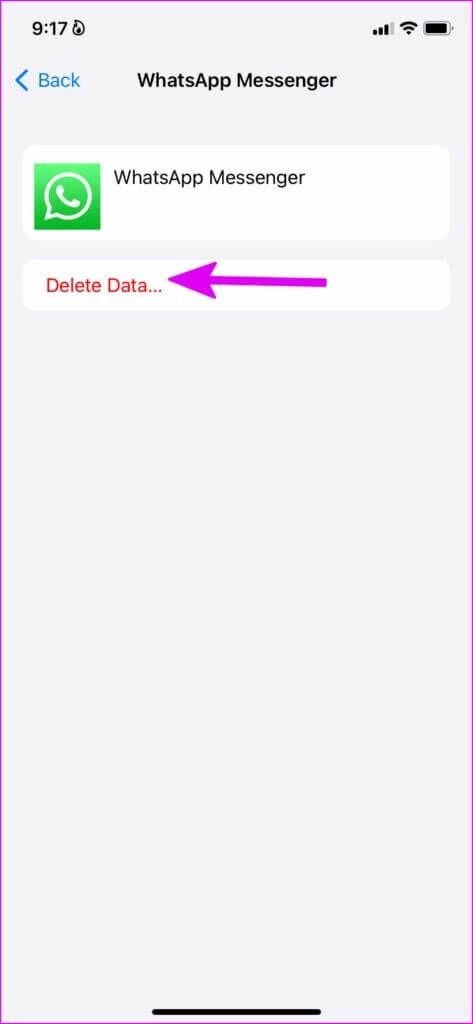
سيقوم جهاز iPhone الخاص بك بحذف بيانات WhatsApp.
تعطيل WHATSAPP من NEXT ICLOUD BACKUP
يمكن أن تصبح إزالة بيانات WhatsApp من iCloud مملة كل بضعة أشهر. بدلاً من ذلك ، يمكنك تعطيل مزامنة بيانات WhatsApp مع iCloud Backup ، متى بدأت في ذلك بعد ذلك.
الخطوة 1: افتح ملف التعريف الخاص بك في تطبيق الإعدادات على جهاز iPhone الخاص بك (راجع الخطوات أعلاه).
الخطوة 2: اذهب إلى iCloud.
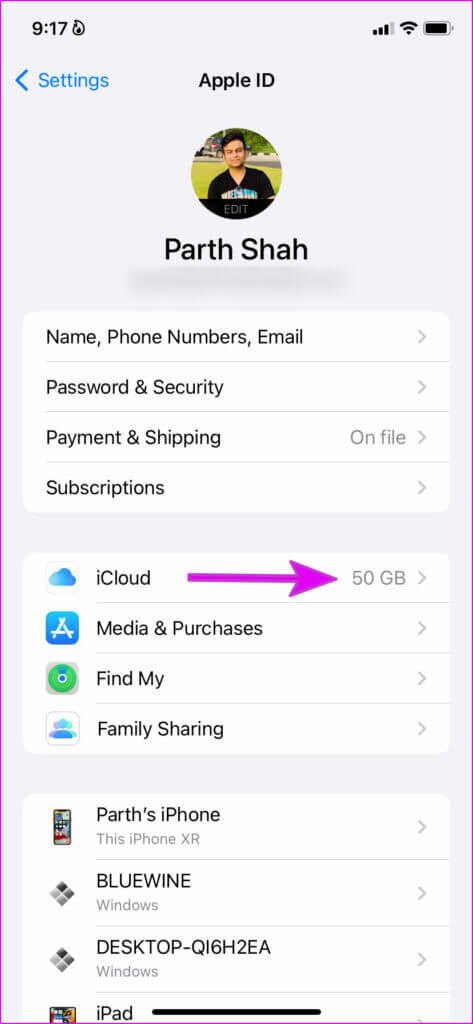
خطوة 3: اضغط على إظهار الكل.
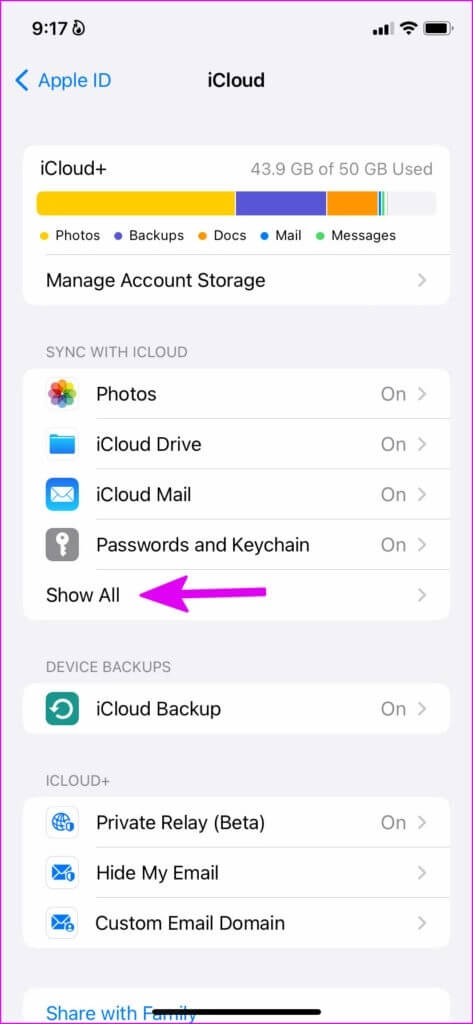
الخطوة 4: تعطيل WhatsApp من القائمة التالية.
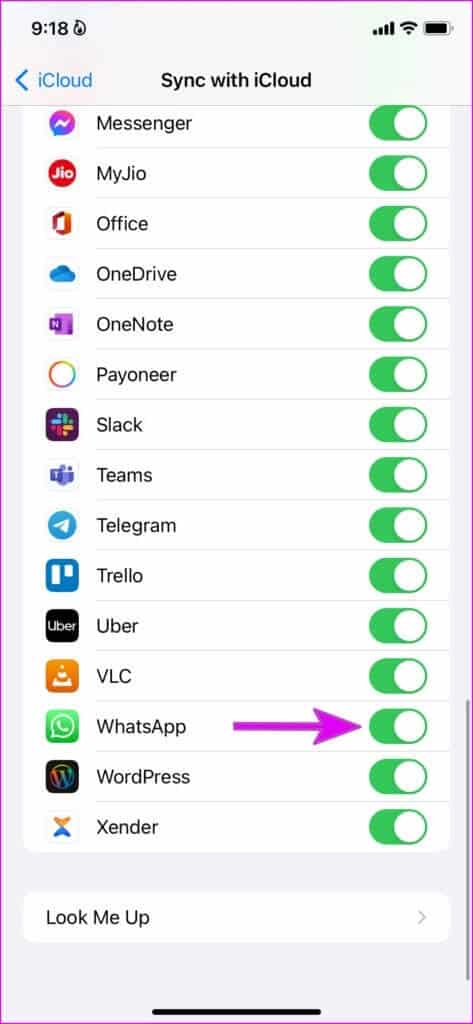
لن تقوم نسخة iCloud الاحتياطية بنسخ بيانات WhatsApp احتياطيًا الآن. اتبع الحل السابق لإزالة بيانات WhatsApp الموجودة من iCloud. يمكنك أيضًا تشغيل نسخة احتياطية جديدة من iCloud يدويًا على جهاز iPhone الخاص بك.
الخطوة 1: افتح قائمة iCloud في إعدادات iPhone (راجع الخطوات أعلاه).
الخطوة 2: حدد iCloud Backup.
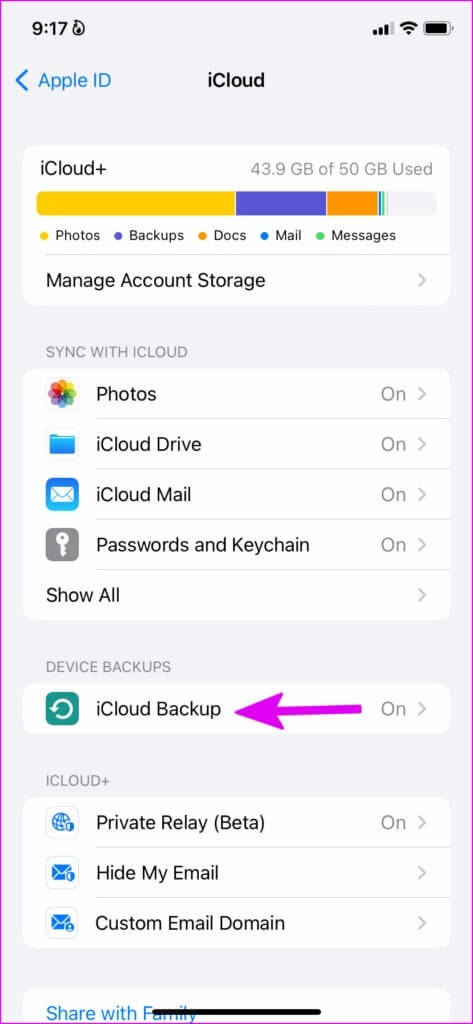
خطوة 3: اضغط على Back Up Now ، والذي سيتجاوز ملف النسخ الاحتياطي السابق على iCloud.
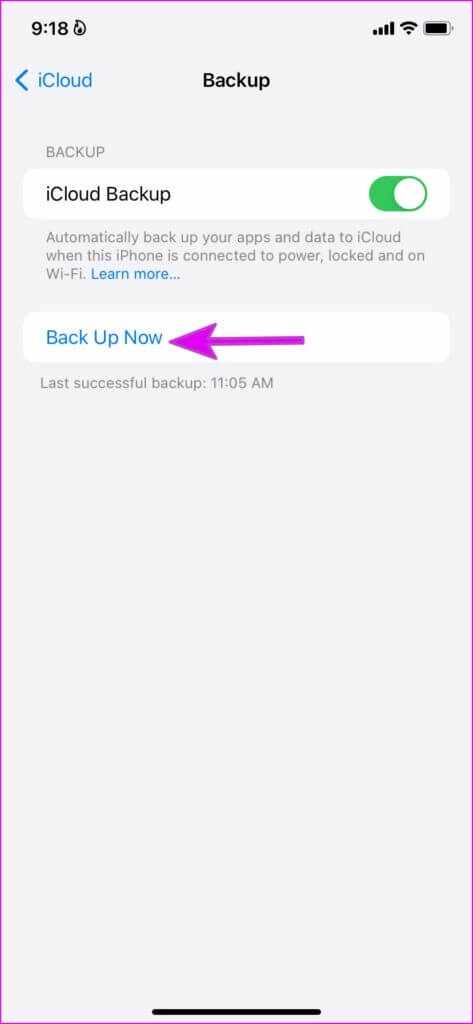
يجب عليك أيضًا تعطيل مزامنة بيانات WhatsApp مع iCloud Backup متى حدث ذلك.
قم بإيقاف تشغيل WHATSAPP DATA SYNC إلى ICLOUD BACKUP
اتبع الخطوات أدناه وقم بتعطيل مزامنة بيانات WhatsApp والنسخ الاحتياطي لحساب iCloud الخاص بك.
الخطوة 1: افتح تطبيق WhatsApp على iPhone.
الخطوة 2: اضغط على ترس الإعدادات في الزاوية اليمنى السفلية.
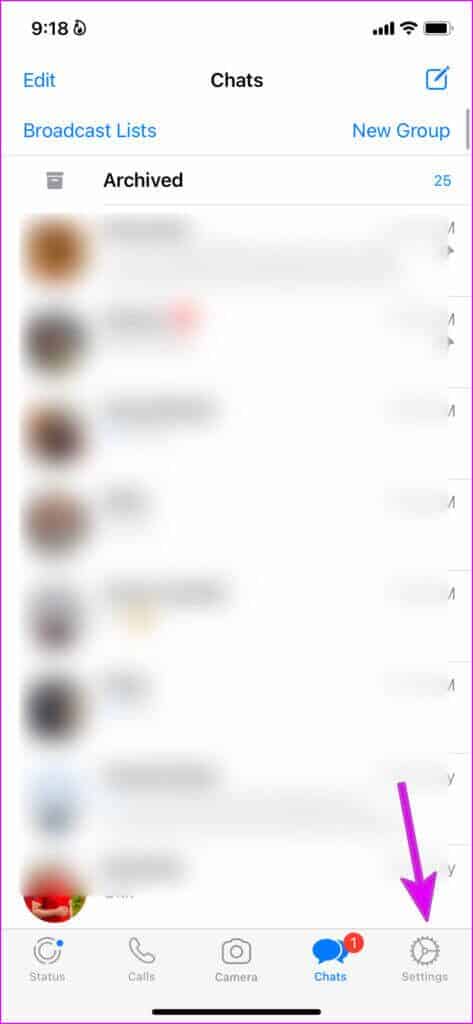
خطوة 3: اضغط على الدردشات.
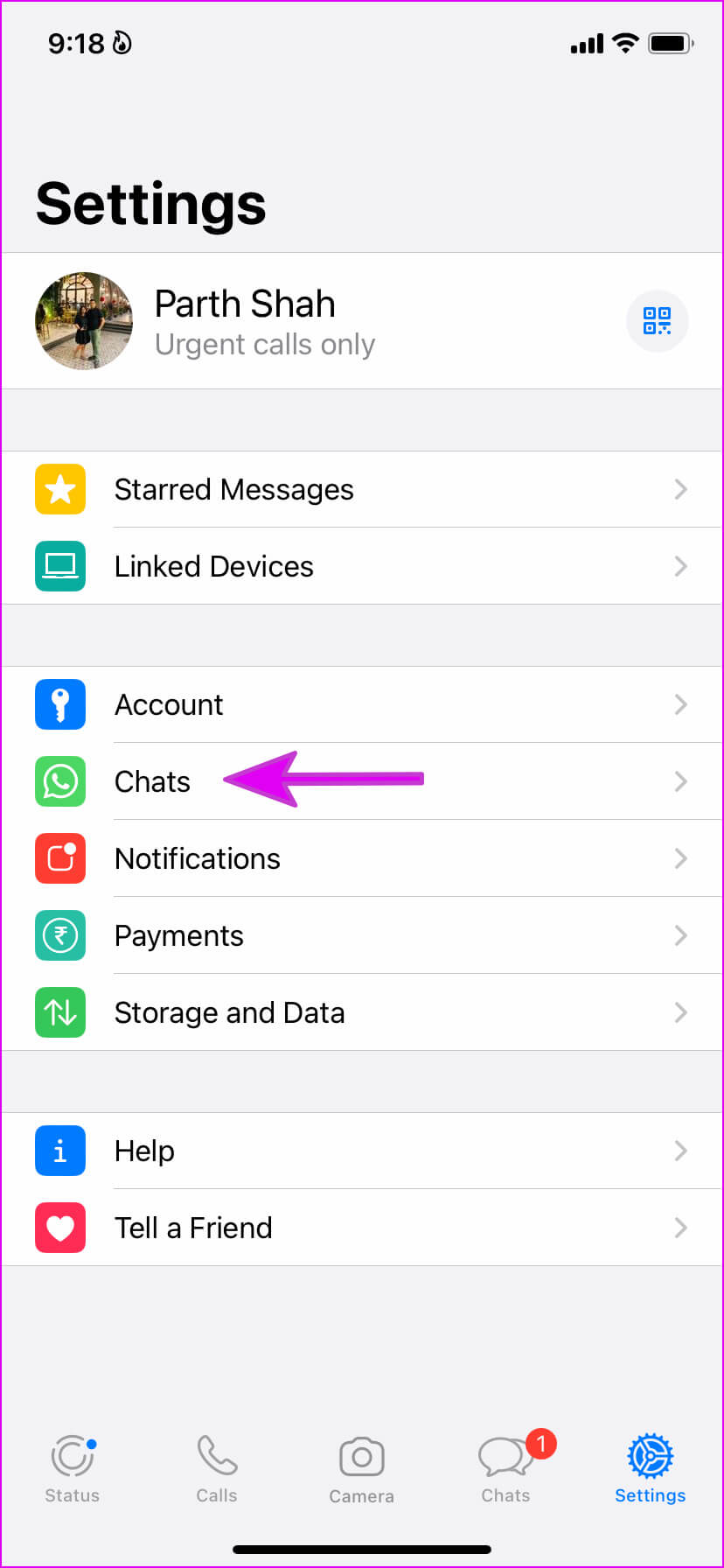
الخطوة 4: حدد Chat Backup.
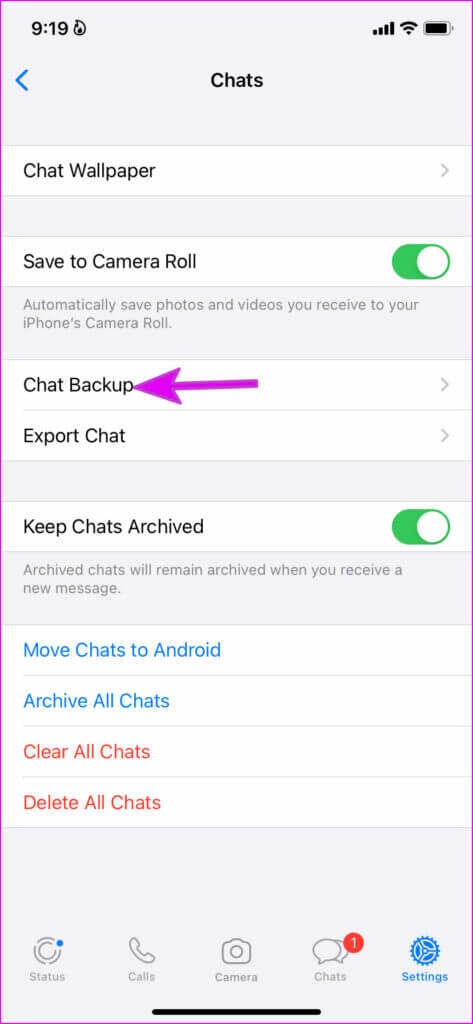
الخطوة 5: حدد Auto Backup وقم بتمكين علامة الاختيار بجانب Off.
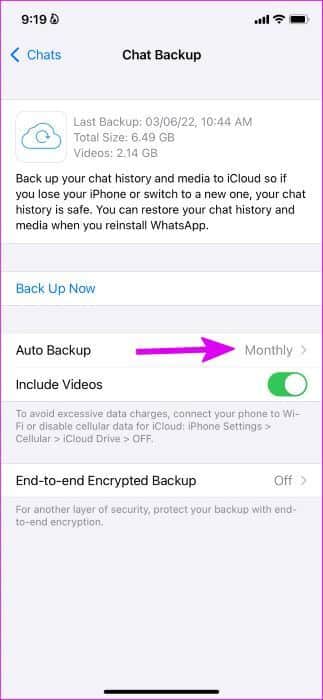
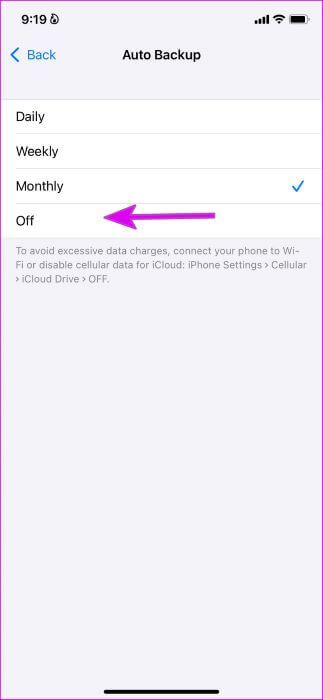
بعد ذلك ، لن يبدأ WhatsApp عملية النسخ الاحتياطي على iCloud حتى تضغط على الزر Back Up Now في قائمة Chat Backup.
تقليل حجم النسخ الاحتياطي لبيانات WhatsApp في ICLOUD
عندما تشارك أو تستقبل آلاف مقاطع الفيديو على WhatsApp ، فإن حجم النسخ الاحتياطي يرتفع بهامش كبير. لديك خيار لاستبعاد مقاطع الفيديو من نسخة WhatsApp الاحتياطية وتقليل الحجم الكلي. هذا ما عليك القيام به.
الخطوة 1: افتح إعدادات WhatsApp على iPhone (راجع الخطوات أعلاه).
الخطوة 2: حدد الدردشات وافتح قائمة الدردشة الاحتياطية.
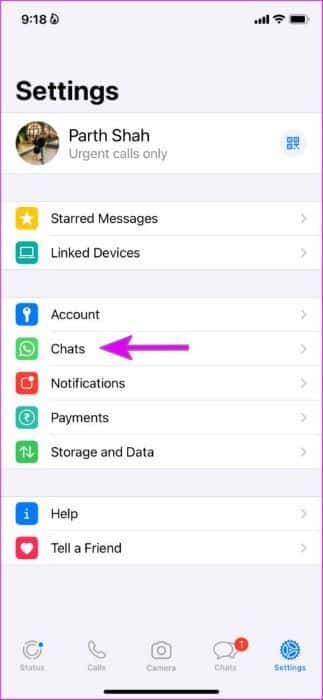
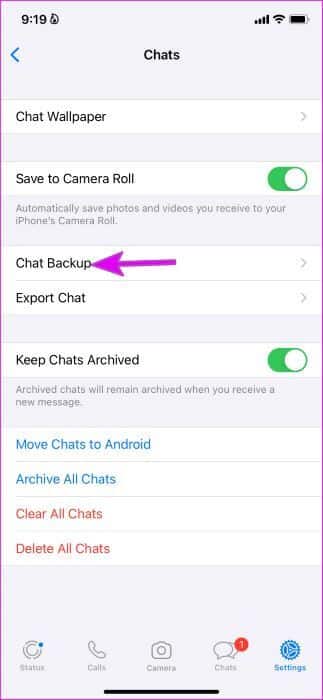
خطوة 3: يمكنك التحقق من الحجم الإجمالي للنسخ الاحتياطي على WhatsApp ومقدار المساحة التي تساهم بها مقاطع الفيديو في ذلك.
الخطوة 4: قم بتعطيل مفتاح التبديل “تضمين مقاطع الفيديو” ، وسيقوم WhatsApp بنسخ الصور احتياطيًا وبيانات الدردشة إلى iCloud فقط.
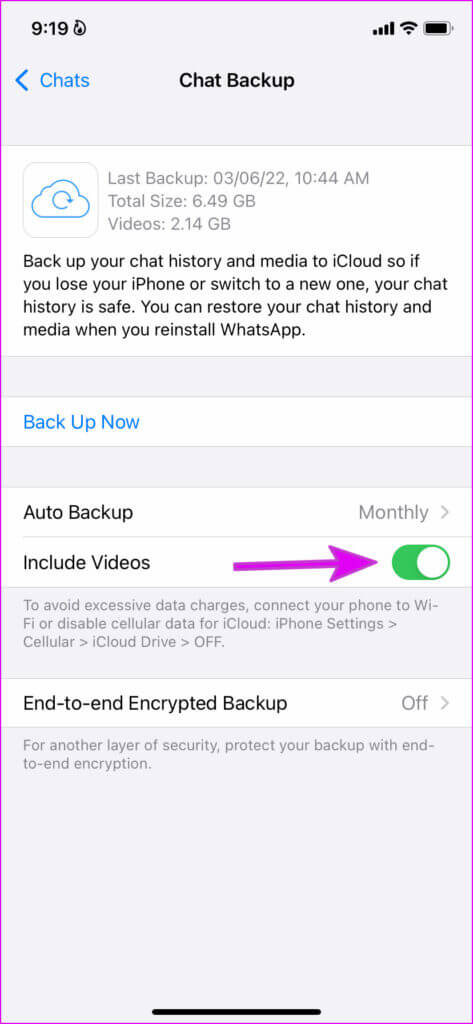
يتجنب معظم المستخدمين نسخ بيانات WhatsApp احتياطيًا إلى iCloud نظرًا لحجم النسخ الاحتياطي الكبير. يمكنك إزالة جميع مقاطع الفيديو غير المرغوب فيها من النسخة الاحتياطية لبيانات WhatsApp وتقليل الحجم. لاحقًا ، يمكنك إعادة تمكين WhatsApp في iCloud وحفظ جميع الدردشات والصور بأمان.
بيانات WHATSAPP الاحتياطية على الكمبيوتر
يعد WhatsApp ضروريًا هذه الأيام ، خاصةً عندما يكون لديك محادثات مهمة مخزنة فيه. لا يمكن لبعض المستخدمين أن يفقدوا بيانات WhatsApp نظرًا لحجمها الكبير في iCloud. الخبر السار هو أن Apple لن تقيدك بخيار النسخ الاحتياطي على iCloud. يمكنك إنشاء ملف النسخ الاحتياطي نفسه على جهاز كمبيوتر باستخدام iTunes. إنها طريقة غير متصلة بالإنترنت وتعمل بفعالية.
الخطوة 1: قم بتوصيل جهاز iPhone الخاص بك بجهاز كمبيوتر. تأكد من استخدام كابل موثوق به لإنشاء الاتصال. خلاف ذلك ، قد تواجه مشكلات في توصيل iPhone بجهاز الكمبيوتر.
الخطوة 2: قم بتنزيل وتثبيت iTunes من متجر Microsoft.
تنزيل iTunes لنظام التشغيل Windows
خطوة 3: ستحتاج إلى تحديد النافذة المنبثقة “الوثوق بهذا الكمبيوتر” إذا كنت تقوم بتوصيل iPhone بجهاز الكمبيوتر لأول مرة.
الخطوة 4: افتح iTunes وحدد الملخص من الشريط الجانبي الأيسر. من قائمة النسخ الاحتياطية ، حدد زر الاختيار بجوار “هذا الكمبيوتر”.
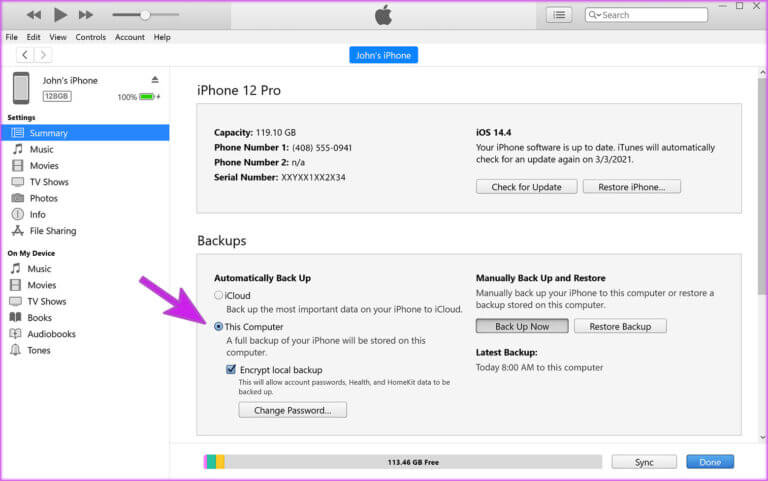
الخطوة 5: حدد “النسخ الاحتياطي الآن” وأكمل العملية.
سيقوم iTunes بعمل نسخة احتياطية من كل شيء ، بما في ذلك بيانات WhatsApp. لست بحاجة إلى التفكير مليًا في تخزين iCloud أو التعامل مع أي صعوبات على iCloud تتعلق بنسخ WhatsApp الاحتياطية. قم بتوصيل جهاز iPhone بجهاز كمبيوتر وقم بإجراء النسخ الاحتياطي الكامل للجهاز.
إدارة WHATSAPP BACKUP على IPHONE
لا أحد يريد أن يدفع مقابل تخزين iCloud فقط مقابل حجم النسخ الاحتياطي الكبير في WhatsApp. استخدم الخطوات المذكورة أعلاه وقم بحذف WhatsApp Backup من iCloud Storage على iPhone. يمكنك أيضًا تقليل حجم نسخة WhatsApp الاحتياطية وإنشاء نسخة احتياطية دون اتصال باستخدام iTunes على Windows.